クライアントなどからGoogle シートをフォルダ越しに共有された際に、特定のフォルダのGoogle シートが表示されない場合は、共有されたフォルダの権限設定や階層が関係することがあります。
その場合は、Google Drive側でアクセスを管理の設定を押します。
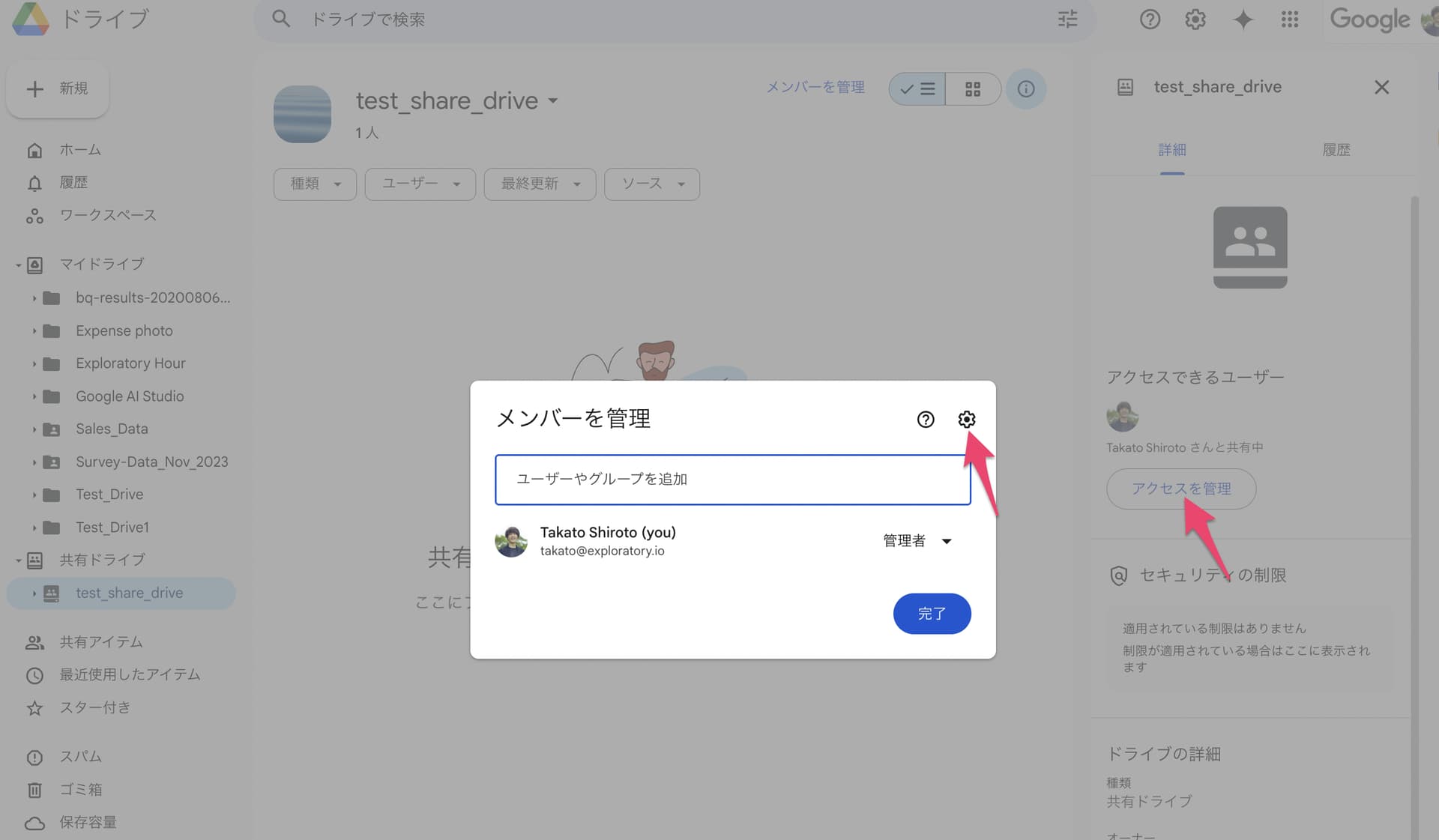
共有ドライブの設定の画面が表示されるため、以下の設定にはチェックをつけてください。
- 共有ドライブのメンバー以外のユーザーにファイルへのアクセスを許可する
- 閲覧者およびコメント可の閲覧者にファイルのダウンロード、印刷、コピーを許可する
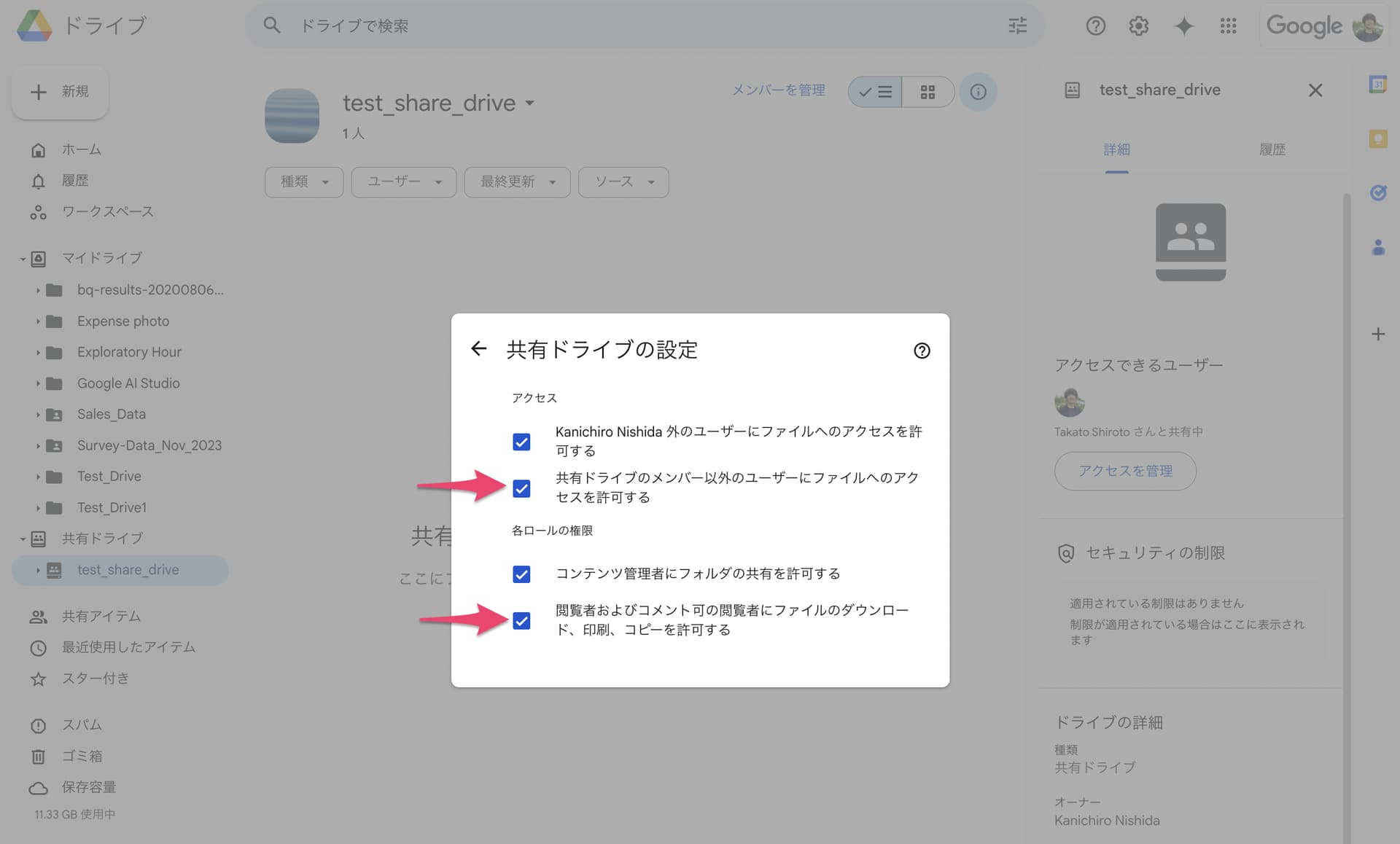
また、共有されたフォルダが複数の階層(例: フォルダ1 → フォルダ2)になっており、フォルダ2の方のみ共有されている場合は、どちらも上記のオプションが適用されているかご確認ください。
もしくは、フォルダの階層を上げる(フォルダ2になっていたものを、共有アイテムの直下に移動)をしていただくことで、解決したといったご報告もいただいています。
